

Settings Editor を使用して、省エネ モード、自動起動モード、自動シャットダウン モードを有効にすることができます。曜日別にタイマーを設定して、プリンタを起動したり、停止したり (スタンバイ モードにしたり) します。
プリンタの電源を切ると、プリンタはスタンバイ モードになります。システムへの電力供給が絶たれることはありません。
プリンタを自動的にオフにする (スタンバイ モードにする) には、まずプリンタを低電力モードにする必要があります。プリンタは 30 分間使用されないと、自動的に低電力モードに入ります。したがって、プリンタがシャットダウン前にアクティブだった場合、低電力モードに入るのにまず 30 分かかり、その後に、自動的にシャットダウンされます (スタンバイ モードになります)。
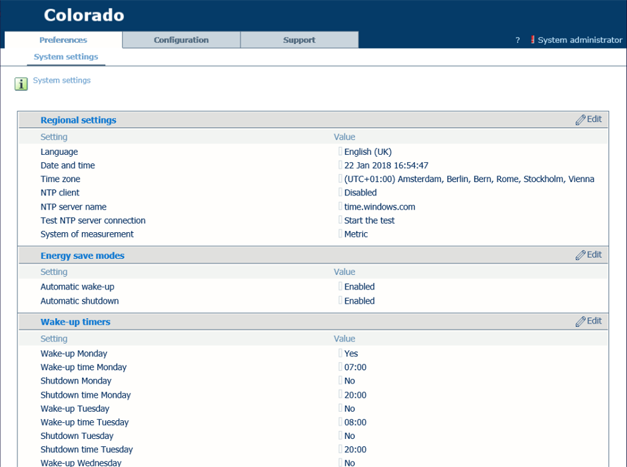
ウィンドウが開きます。
ウィンドウが開いて、曜日別のタイマーが表示されます。